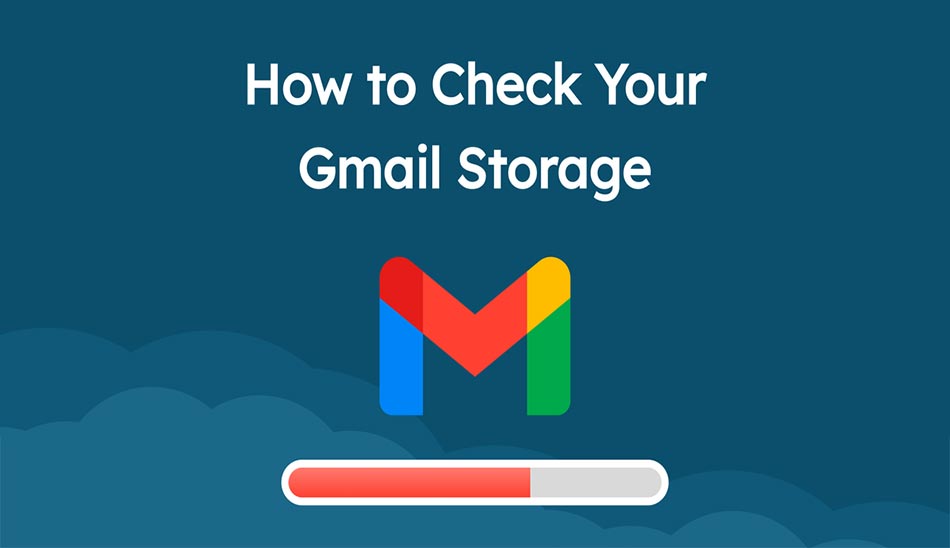محدودیت فضا در ایمیلها به یک مشکل اساسی برای کاربران تبدیل شده است که اگر به دنبال راهکاری برای پر شدن حافظه ایمیل هستید، با پلازا همراه باشید.
پر شدن حافظه ایمیل یکی از مشکلات رایج کاربران است که میتواند باعث عدم دسترسی به ایمیلها و محدودیت در ارسال و دریافت پیامها شود. شاید برایتان سوال باشد که «چگونه فضای ایمیل را خالی کنیم؟» یکی از سریعترین راهحلها برای این مشکل، حذف یا آرشیو کردن ایمیلهای قدیمی و غیرضروری است. کاربر میتواند با استفاده از قابلیتهای جستجو، ایمیلهای ناخواسته یا تکراری را شناسایی و حذف کند. همچنین، میتوان بهطور دورهای پوشههای مختلف را مرور کرده و ایمیلهایی که دیگر به آنها نیازی نیست را حذف یا به یک پوشه آرشیوی منتقل کند.
فهرست مطالب:
پر شدن حافظه ایمیل
استفاده از فضای ذخیرهسازی ابری نیز میتواند راهحلی سریع و مؤثر باشد. با انتقال پیوستهای بزرگ یا فایلهای سنگین به فضای ابری مانند Google Drive یا Dropbox، میتوان حجم حافظه ایمیل را کاهش داد. این کار نه تنها فضا را آزاد میکند، بلکه دسترسی به فایلها را نیز آسانتر میسازد. در برخی از سرویسهای ایمیل، قابلیت ایجاد لینک اشتراکگذاری برای فایلهای آپلودشده در فضای ابری وجود دارد که میتواند به ارسال ایمن و سریعتر فایلها کمک کند.
در نهایت، کاربران میتوانند از ابزارها و افزونههای مدیریت ایمیل برای بهینهسازی استفاده کنند. برخی از این ابزارها قابلیتهای مانند مرتبسازی اتوماتیک، شناسایی ایمیلهای ناخواسته و همچنین پیشنهادات برای حذف یا آرشیو کردن ایمیلها را ارائه میدهند. با استفاده از این ابزارها، مدیریت ایمیل و حفظ فضای ذخیرهسازی آسانتر و سریعتر خواهد شد و کاربران میتوانند از انتخابها و قابلیتهای منحصر بهفرد برای بهبود تجربه ایمیل خود بهرهمند شوند.
در زیر به چند راه حل مفید دیگر برای خالی کردن فضای جیمیل اشاره خواهیم نمود.

-
حذف ایمیلهای خوانده نشده:
جیمیل به سرعت میتواند با ایمیلهای خواندهنشده پر شود، بهویژه زمانی که شما به سایتهای مختلفی که ایمیلهای تبلیغاتی ارسال میکنند، عضویت دارید. اکثر این ایمیلها غیرضروری هستند و به شکل مداوم فضای ذخیرهسازی شما را پر میکنند. اگر میخواهید جعبه ورودی جیمیل خود را پاکسازی کرده و مقداری از فضای خود را آزاد کنید، امکان حذف همه ایمیلهای خواندهنشده به صورت یکجا وجود دارد. حجم بالای ایمیلهای تبلیغاتی ممکن است باعث شود که مدیریت جعبه ورودی جیمیل برای کاربران دشوار شود. بسیاری از این ایمیلها نهتنها به درد شما نمیخورند، بلکه از نظر فضا نیز میتوانند مشکلساز شوند. با حذف تمامی ایمیلهای خواندهنشده بهصورت یکجا، میتوانید جلوهای منظمتر به سربرگ خود ببخشید و علاوه بر این، فضای بیشتری نیز برای ایمیلهای مهمتری که در آینده دریافت خواهید کرد، فراهم کنید.
برای حذف ایمیلهای خوانده نشده در یک کلاینت ایمیل، مراحل زیر را دنبال کنید. بهعنوان مثال، این مراحل برای Gmail و Outlook بسیار مشابه هستند:
در Gmail:
- وارد حساب خود شوید: به وبسایت Gmail بروید و با حساب کاربری خود وارد شوید.
- جستجوی ایمیلهای خوانده نشده: در نوار جستجو، عبارت `is:unread` را وارد کنید و Enter را بزنید. این کار باعث میشود فقط ایمیلهای خوانده نشده نمایش داده شوند.
- انتخاب تمام ایمیلها: در بالای لیست ایمیلها، بر روی کادر انتخاب کلیک کنید تا همه ایمیلهای موجود در صفحه انتخاب شوند. اگر میخواهید همه ایمیلهای خوانده نشده را انتخاب کنید، پس از انتخاب اولیه، پیامی ظاهر میشود که به شما امکان میدهد همه ایمیلهای خوانده نشده را انتخاب کنید.
- حذف ایمیلها: بر روی آیکون سطل زباله (Delete) در نوار ابزار بالای صفحه کلیک کنید.
- تأیید حذف: در صورت نیاز، تأیید کنید که میخواهید این ایمیلها حذف شوند.
در Outlook:
- وارد حساب خود شوید: به وبسایت Outlook بروید و با حساب کاربری خود وارد شوید.
- مخزن ایمیلها: به پوشهای که ایمیلها در آن قرار دارند (معمولاً Inbox) بروید.
- فیلتر کردن ایمیلها: در بخش بالا، بر روی “فیلتر” کلیک کنید و گزینه “خوانده نشده” (Unread) را انتخاب کنید.
- انتخاب ایمیلها: با کلیک بر روی اولین ایمیل، و با نگهداشتن دکمه Shift، بر روی آخرین ایمیل کلیک کنید تا همه ایمیلهای خوانده نشده انتخاب شوند.
- حذف ایمیلها: بر روی دکمه Delete در نوار ابزار کلیک کنید.
- تأیید حذف: در صورت نیاز، تأیید کنید که میخواهید این ایمیلها حذف شوند.
نکات اضافی:
- پیش از حذف ایمیلها، بهتر است نگاهی به آنها بیندازید تا مطمئن شوید که اطلاعات مهمی را حذف نمیکنید.
- همچنین میتوانید از گزینههای موجود در نرمافزار ایمیل خود برای بایگانی یا مهر و موم کردن ایمیلها استفاده کنید.
-
حذف ایمیلهای بزرگ
حذف ایمیلهای بزرگ میتواند به مدیریت بهتر فضای ذخیرهسازی و افزایش کارایی سرویس ایمیل کمک کند. ایمیلهای حجیم معمولاً حاوی فایلهای ضمیمه یا تصاویر با کیفیت بالا هستند که میتوانند به سرعت ظرفیت موجود در حساب ایمیل را پر کنند. برای حذف این نوع ایمیلها، کاربران میتوانند از ابزارهای جستجو در سرویسهای ایمیل خود استفاده کنند و بر اساس اندازه، نوع یا تاریخ دریافت، ایمیلهای بزرگ را شناسایی کنند. پس از شناسایی، میتوانند با احتیاط اقدام به حذف این ایمیلها کرده و در عین حال از انجام بکاپ برای فایلهای ضروری اطمینان حاصل کنند. این کار نه تنها به آزادسازی فضا کمک میکند، بلکه موجب میشود صندوق ورودی تمیزتر و قابل مدیریتتر باشد.
برای حذف ایمیلهای بزرگ در حساب کاربری ایمیل خود، میتوانید مراحل زیر را دنبال کنید. این مراحل برای بیشتر سرویسهای ایمیل مشابه هستند، اما ممکن است بسته به پلتفرم شما کمی متفاوت باشند. در اینجا مراحل کلی ارائه شده است:
- ورود به حساب کاربری
– به وبسایت سرویس ایمیل خود (مثل Gmail، Yahoo، Outlook و غیره) بروید و وارد حساب کاربری خود شوید.
- جستجوی ایمیلهای بزرگ
– بیشتر سرویسهای ایمیل ابزارهایی برای جستجوی ایمیل بزرگ دارند. میتوانید از کلمات کلیدی خاص یا فیلترها برای یافتن ایمیلهای با حجم بالا استفاده کنید.
– برای مثال، در Gmail میتوانید از کد زیر در نوار جستجو استفاده کنید:
– `size:5MB` (که به معنای جستجوی ایمیلهایی با حجم 5 مگابایت یا بیشتر است).
- مشاهده و بررسی ایمیلهای بزرگ
– پس از جستجو، به لیست ایمیلهایی که پیدا کردهاید بروید و آنها را بررسی کنید. مطمئن شوید که ایمیلهای مهم یا ضروری را به اشتباه حذف نکنید.
- حذف ایمیلهای غیرضروری
– با انتخاب ایمیلهایی که میخواهید حذف کنید، بر روی گزینه “حذف” یا “Delete” کلیک کنید. در برخی سرویسها، ممکن است برای حذف گروهی، نیاز به انتخاب چک باکس کنار هر ایمیل باشد.
- خالی کردن سطل زباله
– بعد از حذف ایمیلها، معمولاً ایمیلهای حذفشده به سطل زباله منتقل میشوند. برای آزادسازی فضای بیشتر، باید سطل زباله را خالی کنید. به سطل زباله بروید و گزینه “خالی کردن سطل زباله” را انتخاب کنید.
- بررسی فضای ذخیرهسازی
– پس از حذف ایمیلهای بزرگ، میتوانید فضای ذخیرهسازی خود را بررسی کنید تا ببینید به چه میزان فضا آزاد شده است.
-
آرشیو کردن ایمیلهای قدیمی :

آرشیو کردن ایمیلهای قدیمی یک روش مؤثر برای مدیریت فضای ذخیرهسازی در سیستمهای ایمیل است. هنگامی که حجم زیادی از ایمیلها در صندوق ورودی نگهداری میشود، نه تنها دسترسی به ایمیلهای جدید دشوارتر میشود، بلکه میتواند منجر به کاهش کارایی سیستم نیز گردد. با آرشیو کردن ایمیلهای قدیمی، کاربران میتوانند ایمیلهای مهم و ضروری را در یک مکان محفوظ نگه دارند و در عین حال فضای موجود در صندوق ورودی خود را آزاد کنند. این فرآیند معمولاً شامل جابهجایی ایمیلها به پوشههای خاص آرشیو است که کاربران میتوانند در زمان نیاز به راحتی به آنها دسترسی یابند.
علاوه بر افزایش فضای ذخیرهسازی، آرشیو کردن ایمیلها به بهبود سازماندهی ایمیلها کمک میکند. با دستهبندی و نگهداری ایمیلهای قدیمی در آرشیو، کاربران میتوانند به راحتی به اطلاعات مورد نیاز خود دسترسی پیدا کنند و از سردرگمی و دشواری در پیدا کردن ایمیلهای مهم جلوگیری کنند. همچنین، آرشیو کردن به حفظ امنیت اطلاعات و کاهش خطر از دست دادن آنها کمک میکند، زیرا با نگهداری ایمیلها در سرورهای جداگانه و محافظت شده، احتمال از بین رفتن دادهها کاهش مییابد. در نهایت، این قابلیت به کاربران اجازه میدهد تا بر روی ایمیلهای جدید و فعلی تمرکز کنند و به صورت مؤثرتری به کارهای روزمره خود رسیدگی کنند.
آرشیو کردن ایمیلهای قدیمی یک فرایند مهم برای سازماندهی و مدیریت ایمیلها است. در اینجا مراحل ساده برای آرشیو کردن ایمیلهای قدیمی آورده شده است:
- بررسی و جمعآوری ایمیلها: ابتدا به صندوق ورودی یا پوشههای دیگر ایمیلهای خود مراجعه کنید و ایمیلهایی را که دیگر به آنها نیاز ندارید یا قدیمی شدهاند، شناسایی کنید.
- ایجاد پوشه آرشیو: در ایمیل خود، یک پوشه جدید با نام “آرشیو” یا هر نام مناسب دیگری ایجاد کنید. این پوشه محلی برای نگهداری ایمیلهای قدیمی شما خواهد بود.
- انتقال ایمیلها به پوشه آرشیو: ایمیلهای انتخابی را به پوشه آرشیو منتقل کنید. در بیشتر کلاینتهای ایمیل، میتوانید با استفاده از گزینه “کشیدن و رها کردن” یا “انتقال” این کار را انجام دهید.
- استفاده از امکانات جستجو: اگر ایمیلهای زیادی دارید، بهتر است از امکانات جستجو برای یافتن ایمیلهای خاص استفاده کنید. این کار به شما کمک میکند تا ایمیلهای مورد نظر را سریعتر پیدا کنید.
- فشردهسازی و پشتیبانگیری (اختیاری): اگر ایمیلهای آرشیوشدهتان حجم زیادی دارند، میتوانید آنها را فشرده کنید و یک نسخه پشتیبان از آنها تهیه کنید. بسیاری از سرویسهای ایمیل این امکان را دارند که ایمیلها را به صورت فایل (مثلاً. pst برای Outlook) ذخیره کنند.
- تنظیم قوانین (Rules) و فیلترها: برای سازماندهی بهتر ایمیلهای آینده، میتوانید قوانین یا فیلترهایی تنظیم کنید که ایمیلهای قدیمی به طور خودکار به پوشه آرشیو منتقل شوند.
- مرور و بروزرسانی منظم: به طور دورهای به پوشه آرشیو مراجعه کنید و آن را بررسی کرده تا از بهروز بودن محتویات آن اطمینان حاصل کنید.
سخن پایانی
در پایان، حل مشکل پر شدن حافظه ایمیل میتواند با رعایت چند نکته ساده و مؤثر به آسانی انجام شود. با استفاده از ابزارهای مدیریت ایمیل، پاکسازی منظم پیامهای قدیمی و حذف خودکار ایمیلهای ناخواسته، میتوان فضای مورد نیاز را آزاد کرد. همچنین، از آرشیو کردن ایمیلهای مهم و کاهش حجم ضمیمهها بهرهگیری کنیم. با اجرای این روشها و ایجاد یک روال منظم در مدیریت ایمیل، نه تنها مشکل پر شدن حافظه حل خواهد شد، بلکه تجربه کاربری بهتری نیز برای ما فراهم میآورد. با دقت و نظم بیشتر در مدیریت ایمیل، میتوانیم از کارآیی بهتر و راحتی بیشتری در ارتباطات دیجیتال برخوردار شویم.
source